Kuidas jagada ekraani Androidiks
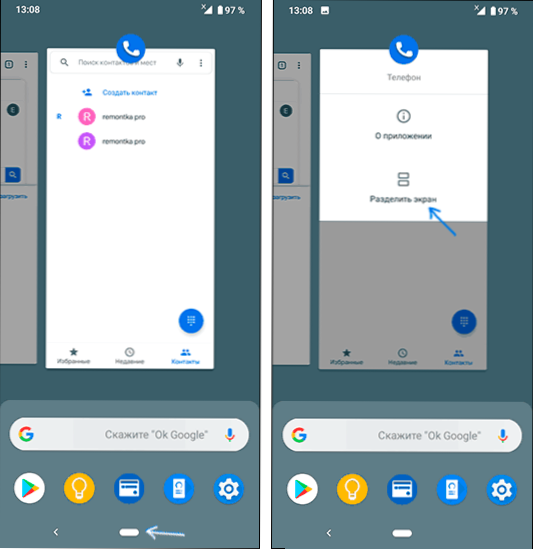
- 2912
- 558
- Dr. Aubrey Bogisich
Androidi uusimad versioonid võimaldavad teil töötada eraldatud ekraanil ja paigutada erinevates osades erinevaid rakendusi, mis võivad mõnes olukorras olla mugavad, näiteks väga aktiivse suhtluse Messengeris ja üsna suure ekraaniga.
Selles juhistes üksikasjalikult, kuidas jagada ekraani kaheks osaks eraldi Androidil ja Samsung Galaxy telefonidel. Toiminguid demonstreeritakse Android 9 jaoks, kuid paljudes seadmetes saab sama teha OS -i varasemates versioonides. Cm. Samuti: kuidas pilti Androidist teleris edastada.
- Ekraani eraldamine telefoniga puhta Androidiga
- Kuidas jagada ekraan Samsungi kaheks osaks
- Videojuhised
Ekraani eraldusrežiim puhtaks Androidiks
Esiteks, kuidas saate ekraani eraldamisega kasutada kahte erinevat rakendust puhta Androidiga. Teie telefonis võib liides pisut erineda, kuid tegevuse olemus jääb samaks:
- Käivitage need rakendused, mida soovite jagatud ekraanil kasutada, ja avage seejärel täpsemate rakenduste loend: minu telefonis (Nokia koos Android 9 pirukaga, see töötab ka Android 10 -l) Seda tehakse indikaatori tõmbamisega allpool, mõned seadmed võib olla mõnes seadmes eraldi nupp (tavaliselt allpool jäänud "triibud").
- Valige rakenduste loendis see, mis tuleb ekraani ülaossa paigutada, ja klõpsake selle rakenduse ikoonil. Valige menüüst "Jaga ekraan". Kui loendis sellist üksust pole, kontrollige, kas see on olemas muude rakenduste jaoks. Kui jah, siis lugege esimest märkust lähemalt.
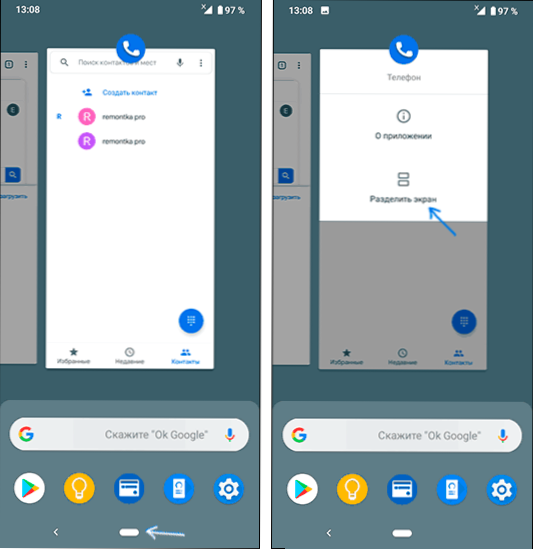
- Rakendus pannakse ülaossa ja muude täiustatud rakenduste loend postitatakse allosas. Nende hulgas valige see, mis tuleb käivitada ekraani allosas, ja klõpsake sellel lihtsalt.
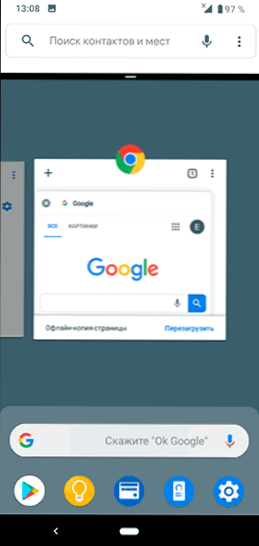
- Valmis, ekraan on eraldatud ja saate töötada nii ülemise poolaja kui ka alumise rakenduse korral.
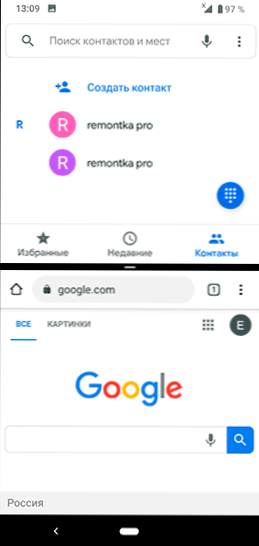
Lisaks - mõned märkused eraldatud ekraani toimimise kohta.
- Mõned rakendused ei toeta eraldatud ekraanirežiimi ja nende jaoks ei kuvata üksust "jaga ekraani" menüüsse.
- Mõnel telefonil saate iga rakenduse jaoks ekraani suurust muuta, liigutades riba keskele. Kui liigutate seda kogu üles või alla, töötab telefon uuesti tavarežiimis.
- Eraldatud ekraani juhtimise meetod võib tootjalt pisut erineda, kuid igal juhul saate sellest väljumiseks mõlemad käitamisrakendused lihtsalt sulgeda (kuid tavaliselt on meetodit lihtsam leida).
Kuidas jagada ekraan Samsungi kaheks osaks
Samsung Galaxy nutitelefonide erinevate rakenduste vahel ekraanide eraldusrežiimi lisamiseks vajalike toimingute olemus ei erine palju puhta Androidi toimingutest:
- Kui kõik rakendused, mida soovite ekraani kahele osale paigutada.
- Klõpsake rakenduse ikooni, mille soovite ekraani ülaossa paigutada, ja valige "Jagatud ekraanil käivitamine". Kui sellist üksust ei kuvata, ei pruugi see selles režiimis töötada (ja sellised rakendused on).
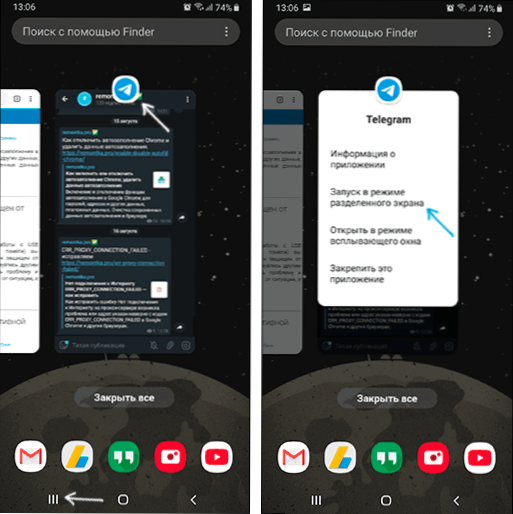
- Rakendus pannakse peale ja loendis saate valida teise rakenduse Samsungi ekraani teises osas.
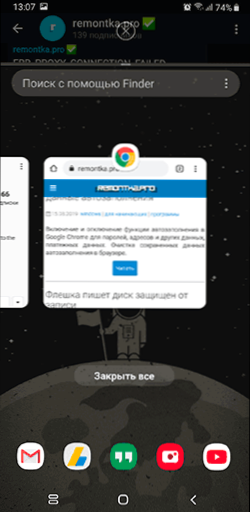
- Valmis. Nüüd on ekraan eraldatud, saate iga osa suurust muuta, liigutades eraldaja riba, ja eraldatud ekraanist väljumiseks saate vajutada rakenduste loendi nuppu ja seejärel vajutada ekraani ülemises osas risti (või lihtsalt Sulgege kogu rakendus kahel ekraanil).
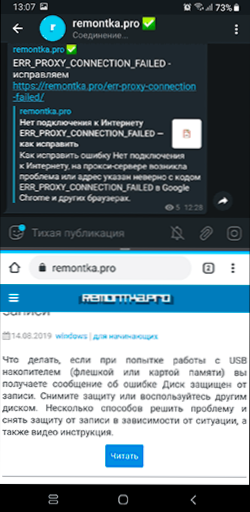
Loodan, et probleeme pole: kõik on väga lihtne ja piisavalt selge. Kui allpool on küsimusi - video, mille esimene osa näitab jagunemist Pure Android 9 pirukaks teises - Samsungi nutitelefonides.
Videojuhised
Kui midagi ei jää selgeks või töötab ootamatul viisil - rääkige meile kommentaarides olukorrast, võib -olla on olemas lahendus.
- « Kuidas lubada F8 -klahvi ohutu Windows 10 režiimi sisenemiseks
- Kuidas Google Chrome'is allalaaditavat kausta muuta »

